国旅手游网提供好玩的手机游戏和手机必备软件下载,每天推荐精品安卓手游和最新应用软件app,并整理了热门游戏攻略、软件教程、资讯等内容。欢迎收藏
网友雅泽提问:win10里音频服务未运行的处理教程怎么办
有许多用户还不会处理win10里音频服务未运行的问题,下面小编就带来了win10里音频服务未运行的处理教程,赶紧来看看吧,希望能帮助到大家哦!
在win10系统上按win+R键打开运行,输入services.msc,点击确定,如下图所示:
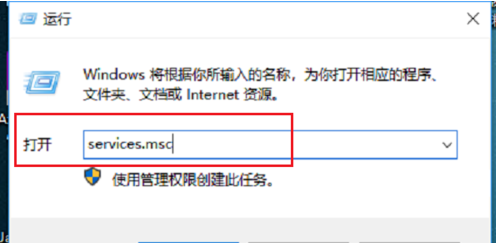
进去系统服务之后,找到“Windows Audio”服务,点击进去,如下图所示:
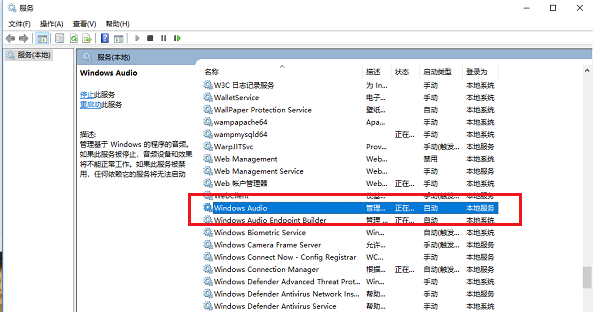
进去“Windows Audio”服务属性界面之后,可以看到这是音频设备和效果的服务,如下图所示:

将服务启动类型设置为自动,服务进行开启,如下图所示:
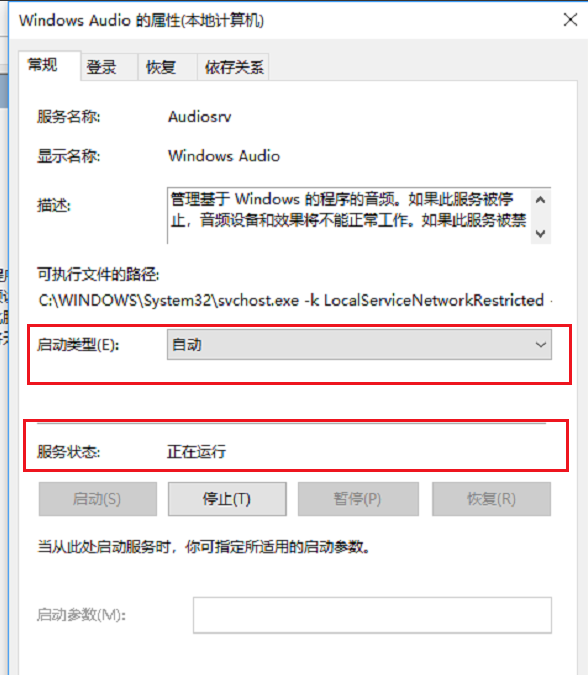
点击登录,进去登录选项之后,将密码重新修改,可以设置“123456”,两次输入一致,点击确定,如下图所示:
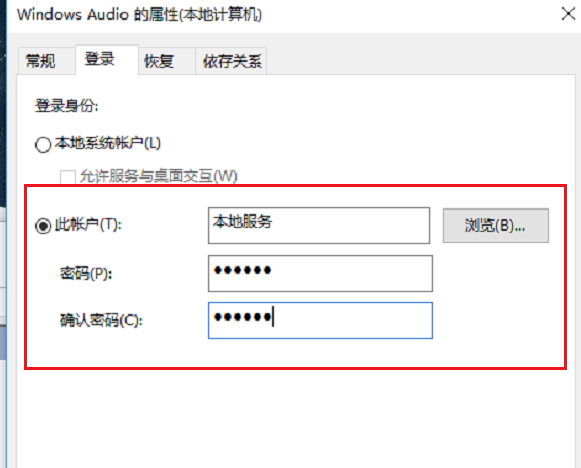
点击确定,会对账户进行重新授权,连续点击确定之后,重启电脑就正常了,如下图所示:
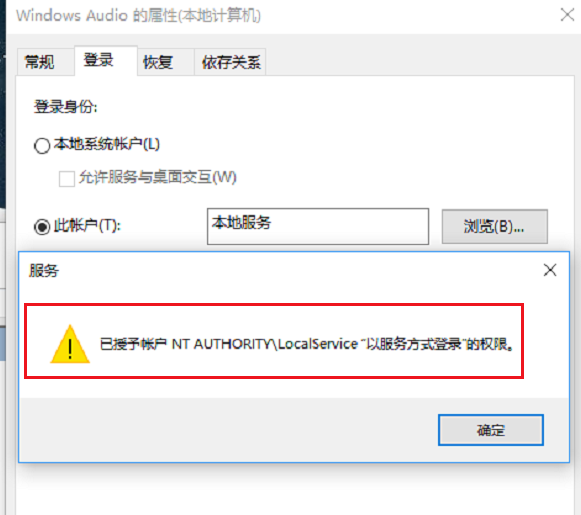

上面就是小编为大家带来的win10里音频服务未运行的处理教程,希望对大家能够有所帮助哦。
关于《win10里音频服务未运行的处理教程》相关问题的解答初眸小编就为大家介绍到这里了。如需了解其他软件使用问题,请持续关注国旅手游网软件教程栏目。
版权声明:本文内容由互联网用户自发贡献,该文观点仅代表作者本人。本站仅提供信息存储空间服务,不拥有所有权,不承担相关法律责任。如果发现本站有涉嫌抄袭侵权/违法违规的内容,欢迎发送邮件至【1047436850@qq.com】举报,并提供相关证据及涉嫌侵权链接,一经查实,本站将在14个工作日内删除涉嫌侵权内容。
本文标题:【win10里音频服务未运行的处理教程是什么[win10里音频服务未运行的处理教程]】
本文链接:http://www.citshb.com/class305193.html
![[]](http://img.citshb.com/uploads/article/20240930/66fab518f25e6.jpg)